新版Windows 11在全新安装时可选切换为ReFS弹性文件系统 操作方法如下
微软在最新推出的 Windows 11 Canary Build 27823 版中带来新功能,当用户全新安装 Windows 11 时可以选择 ReFS 弹性文件系统而非传统的 NTFS 文件系统。
此前微软已经在开发相关功能,即让 Windows 11 直接在 ReFS 文件系统上运行,目前 ReFS 文件系统仅可挂载为分区但不能将系统盘也设置为 ReFS 文件系统。
如果用户尝试在 ReFS 文件系统上安装 Windows 11 则会弹出报错提示:Windows 无法安装在这个硬盘空间。当前分区 [ReFS] 上的文件系统不支持 Windows 安装。
从 Build 27823 版开始微软带来了在 ReFS 文件系统上运行 Windows 11 的能力,当然现有的 Windows 11 系统不能直接将 NTFS 系统分区切换为 ReFS 文件系统,只能在全新安装系统时选择。
上图来源:@Phantomofearth
下面是选择 ReFS 作为系统分区的操作方法:
全新安装 Windows 11 时在选择磁盘时,需要将目标磁盘删除变成未分配的存储空间,接着选择这个未分配的存储空间点击格式化,在格式化中默认为 NTFS 文件系统。
我们将其切换为 ReFS 弹性文件系统即可,格式化完成后这个未分配空间会被设置为 ReFS 文件分区,接着选择这个分区即可安装系统。
安装完成后进入系统可以点击系统盘属性查看其文件系统,这个功能最早是在 2023 年测试的,当时通过实验性选项启用 ReFS 作为系统分区后成功装机并且没有报错。
不过这里还是建议有兴趣的用户先使用虚拟机进行安装测试,看看有没有潜在的兼容性问题或者其他意外情况,测试没问题后再考虑物理机使用 ReFS 文件系统。
最后该功能仅支持 Windows 11 Build 27823 及后续版本,截止至本文发布时的 Windows 11 正式版尚不不支持此功能,无法在装机格式化时看到 ReFS 选项。

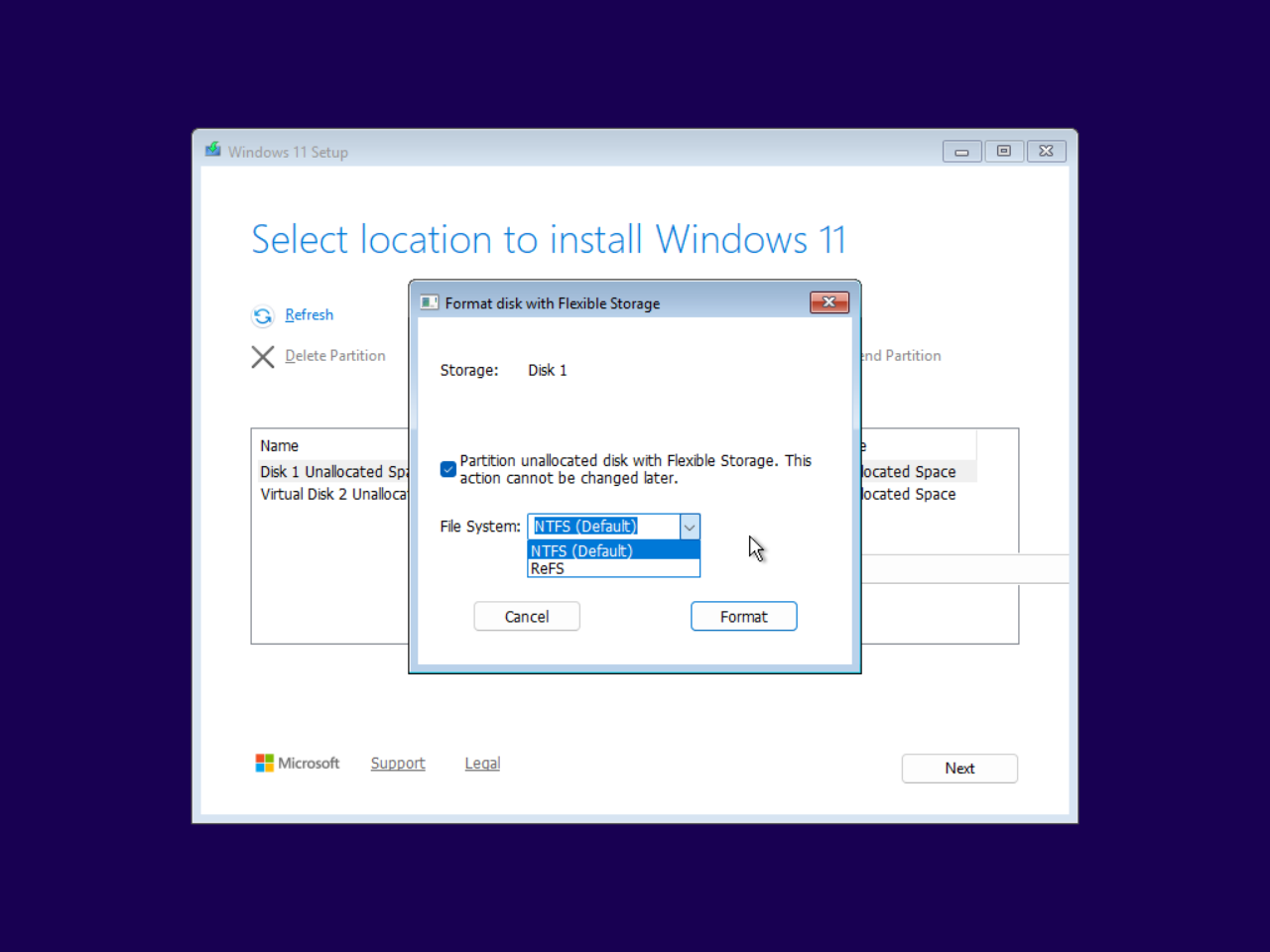
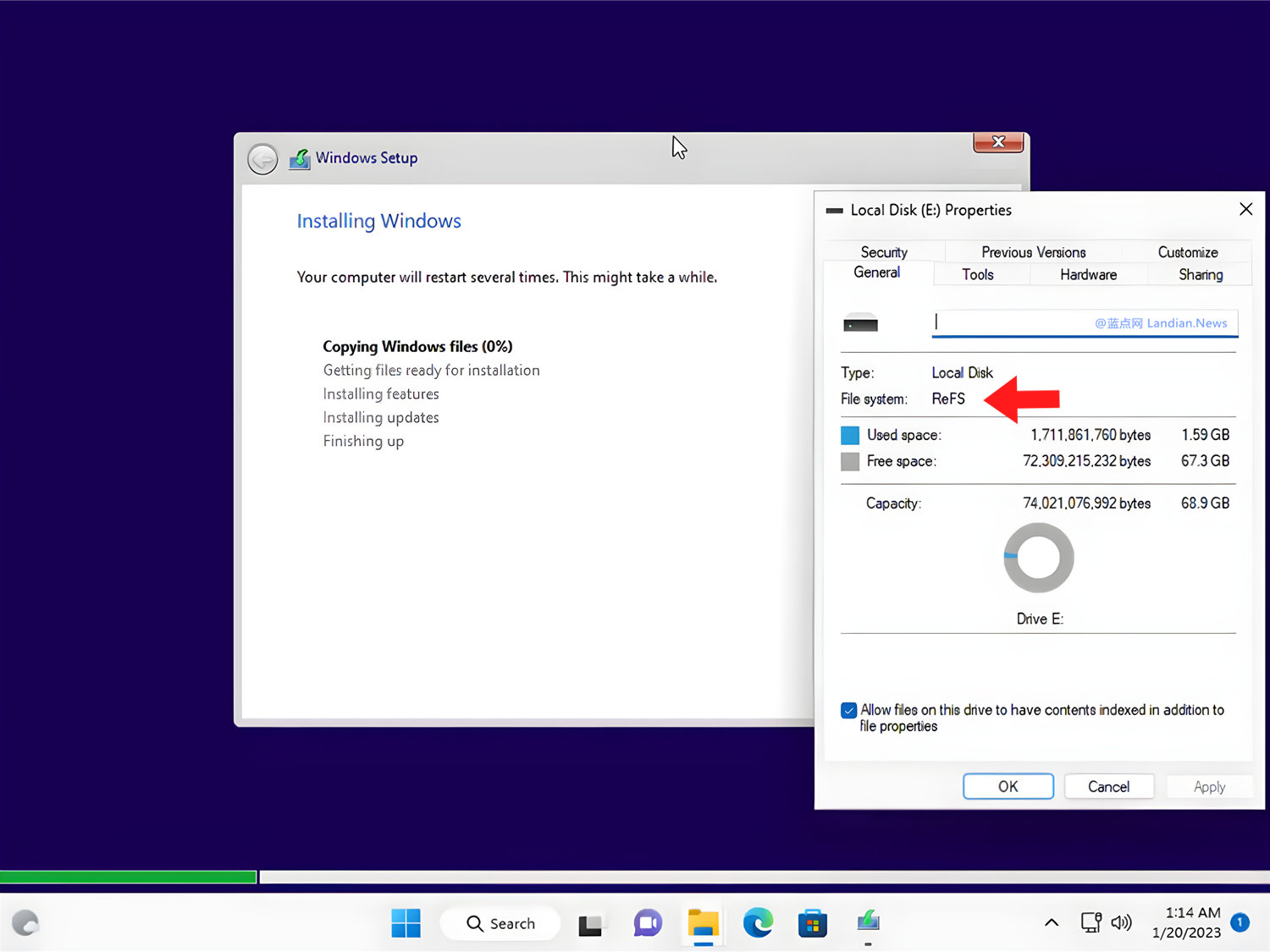

![[教程] iPhone只有听筒有声音而底部扬声器没有声音的解决办法](https://img.lancdn.com/landian/2024/07/104932-T.png)
![[技巧] 如何在Windows 11上快速打开HEIC图像并将其转换为PNG/JPG](https://img.lancdn.com/landian/2024/10/106091-T.png)
![[教程] 在Windows 11上配置DNS over TLS服务 加密查询避免数据泄露](https://img.lancdn.com/landian/2022/07/94691-T.png)
![[技巧] Chrome新增密码填充调用Windows Hello提高安全性 以下是开启方法](https://img.lancdn.com/landian/2022/09/95505-T.gif)
![[Nginx] 封禁SM-G900P恶意爬虫避免浪费服务器资源](https://img.lancdn.com/landian/2023/02/97135T.png)

![[技巧] 微信聊天记录备份至电脑网络总是出错?其实禁用其他网卡即可](https://www.landian.vip/wp-content/uploads/2021/09/image-1-2021-09-04-14-22-39-24.png)
![[教程] 近期Windows 11联网问题导致无法正常安装的解决办法](https://img.lancdn.com/landian/2023/01/96628-T.png)
![[技巧] 微软终于解决Windows 11资源管理器拖动问题 下面是修复方法](https://img.lancdn.com/landian/2024/03/103159T.png)
![[技巧] Win11仍然可以通过注册表恢复为Win10通知中心样式](https://img.lancdn.com/landian/2024/11/106657-1.webp)
![[技巧] Win11仍然可以通过注册表恢复为Win10通知中心样式](https://img.lancdn.com/landian/2024/11/106657-2.webp)
![[技巧] Win11仍然可以通过注册表恢复为Win10通知中心样式](https://img.lancdn.com/landian/2024/11/106657-3.webp)
